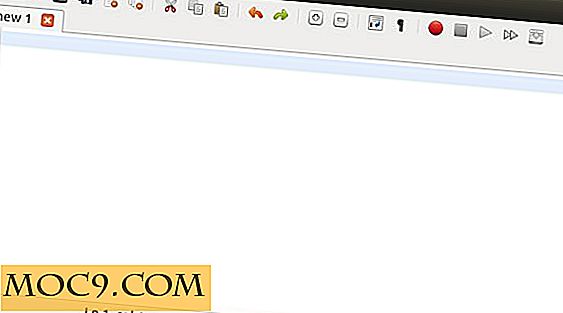Dưới đây là những gì bạn sẽ cần để quản lý tất cả các tab Chrome của bạn
Nếu bạn yêu, hoặc có nhu cầu mở, nhiều tab cùng một lúc, bạn sẽ biết rằng sự lộn xộn của tab có thể thực sự khó khăn (và khó chịu) để giải quyết. Riêng đối với Chrome, tab lộn xộn thực sự là một bộ nhớ khổng lồ. Nếu bạn là người dùng Chrome và gặp khó khăn trong việc chống lại hàng tá tab thì chúng tôi có thể trợ giúp bạn.
Chúng tôi sẽ cung cấp cho bạn một số mẹo hữu ích và cũng liệt kê một số tiện ích mở rộng quản lý tab để quản lý các tab Chrome như một ông chủ.
Mẹo để quản lý nhiều tab Chrome
Hãy bắt đầu với một số tính năng tích hợp của Chrome sẽ cho phép bạn quản lý các tab Chrome theo cách này hay cách khác.
1. Ghim tab
Bạn có thể ghim các tab quan trọng ở phía trên cùng bên trái của Chrome để tiết kiệm dung lượng và cũng có thể ngăn các tab đóng vô tình. Nhấp chuột phải vào tab và chọn “Ghim tab” từ trình đơn để ghim tab đó. Một tab được ghim chỉ bao gồm một hình đại diện và không có nút đóng (X) có thể vô tình được nhấn (phím tắt “Ctrl + W” vẫn hoạt động). Điều này làm cho nó hoàn hảo để quản lý các tab Chrome quan trọng.


2. Mở lại tab đã đóng
Nếu bạn vô tình đóng một tab, bạn không cần phải đi qua lịch sử để khởi chạy lại nó. Chỉ cần nhấp chuột phải vào bất kỳ khoảng trống nào trong vùng tab và chọn “Mở lại tab đã đóng”. Thao tác này sẽ mở tab đã đóng cuối cùng (phím tắt là “Ctrl + Shift + T”). Bạn có thể lặp lại quy trình để mở nhiều tab đã đóng.

3. Bật "Tiếp tục từ nơi bạn đã dừng lại"
Nếu bạn có hàng tá tab được mở, có thể là một nỗi đau khi mở lại tất cả các tab nếu bạn phải đóng Chrome. Để luôn tiếp tục từ thời điểm bạn đóng Chrome, hãy chuyển đến “Cài đặt” từ trình đơn chính và bật “Tiếp tục từ nơi bạn đã dừng lại”.

4. Đồng bộ hóa tab mở
Bạn có thể đồng bộ hóa tất cả các tab đã mở trên tất cả các thiết bị của mình bằng tính năng Đồng bộ hóa dữ liệu Chrome. Chrome cho phép bạn đồng bộ hóa tất cả dữ liệu Chrome của mình để cho phép bạn truy cập dữ liệu từ mọi nơi, bao gồm tất cả các tab đã mở. Chỉ cần chuyển đến “Cài đặt” và nhấp vào “Cài đặt đồng bộ hóa nâng cao” ở trên cùng. Bạn sẽ thấy tùy chọn đồng bộ hóa các tab đang mở ở đó.


Tiện ích quản lý tab cho Chrome
Các tùy chọn tích hợp rất hạn chế và sẽ không cung cấp cho bạn toàn quyền kiểm soát tất cả các tab của mình. Nếu bạn muốn kiểm soát hoàn toàn các tab Chrome thì bạn cần trợ giúp từ tiện ích của Chrome. Dưới đây là một số tiện ích mở rộng quản lý tab tốt.
1. Tabli

Tabli là một phần mở rộng rất đơn giản cho Chrome sẽ hiển thị cho bạn tất cả các tab đã mở hiện tại của bạn trong danh sách khi bạn nhấp vào nút tiện ích mở rộng. Nó hiển thị các tab trong tất cả các cửa sổ đang mở và bạn thậm chí có thể lưu các tab đã mở để khôi phục sau này.
2. TooManyTabs

Bạn có thể nói rằng TooManyTabs là một phiên bản tăng cường của Tabli. Khi bạn nhấp vào biểu tượng mở rộng TooManyTabs, nó sẽ hiển thị cho bạn bản xem trước của tất cả các tab đang mở trong một giao diện rất đầy màu sắc. Các tab được sắp xếp trong các gói 5 × 5 và làm cho nó rất dễ dàng để tìm thấy một trong những quyền. Bạn cũng có thể sử dụng tùy chọn tìm kiếm để tìm đúng tab. Hơn nữa, nó cũng có thể sao lưu / khôi phục các tab vào ổ đĩa Google hoặc tệp HTML và cũng tạm ngưng các tab không hoạt động để tiết kiệm tài nguyên.
3. The Great treo

Hai phần mở rộng trên làm một công việc tuyệt vời để truy cập vào tab bên phải trong một sự lộn xộn. Tuy nhiên, The Great suspender tập trung vào việc quản lý tài nguyên tab thay vì truy cập vào tab bên phải. Công việc rất đơn giản; chỉ cần yêu cầu nó tạm ngưng một tab nhàn rỗi sau một thời gian cụ thể (20 giây - 3 ngày) và nó sẽ tạm ngưng và giải phóng tất cả các tài nguyên mà tab đang dùng. Bạn có thể dễ dàng khôi phục tab bằng cách di chuyển đến tab hoặc nhấp vào giữa. Bạn cũng có thể tự treo các tab bằng các phím tắt và các nút menu ngữ cảnh và nó hỗ trợ tính năng treo nhiều tab.
Tôi đã sử dụng điều này trong một vài tháng nay, và nó là rất tốt trong việc giữ ánh sáng trình duyệt của tôi ngay cả khi tôi mở tải các tab. Vấn đề duy nhất tôi gặp phải là đôi khi quên liên kết tới tab bị tạm ngưng khi trình duyệt được đóng và khởi động lại (nghĩa là không khôi phục chúng), nhưng bạn có thể nhấn nút “Quay lại” để dễ dàng quay lại trang gốc .
Phần kết luận
Bạn sẽ có thể nhận được một chút hài lòng trong Chrome bằng cách sử dụng các mẹo và tiện ích mở rộng ở trên. Nếu các tab đã mở của bạn luôn nhỏ hơn thì hãy làm theo các mẹo ở trên là đủ để giữ cho mọi thứ thẳng. Nếu không, tiện ích mở rộng quản lý tab là điều bắt buộc.
Làm thế nào để bạn quản lý lộn xộn tab trong Chrome? Chia sẻ bí quyết bí mật của bạn trong phần bình luận bên dưới.